
Lesley Fowler
0
3299
834
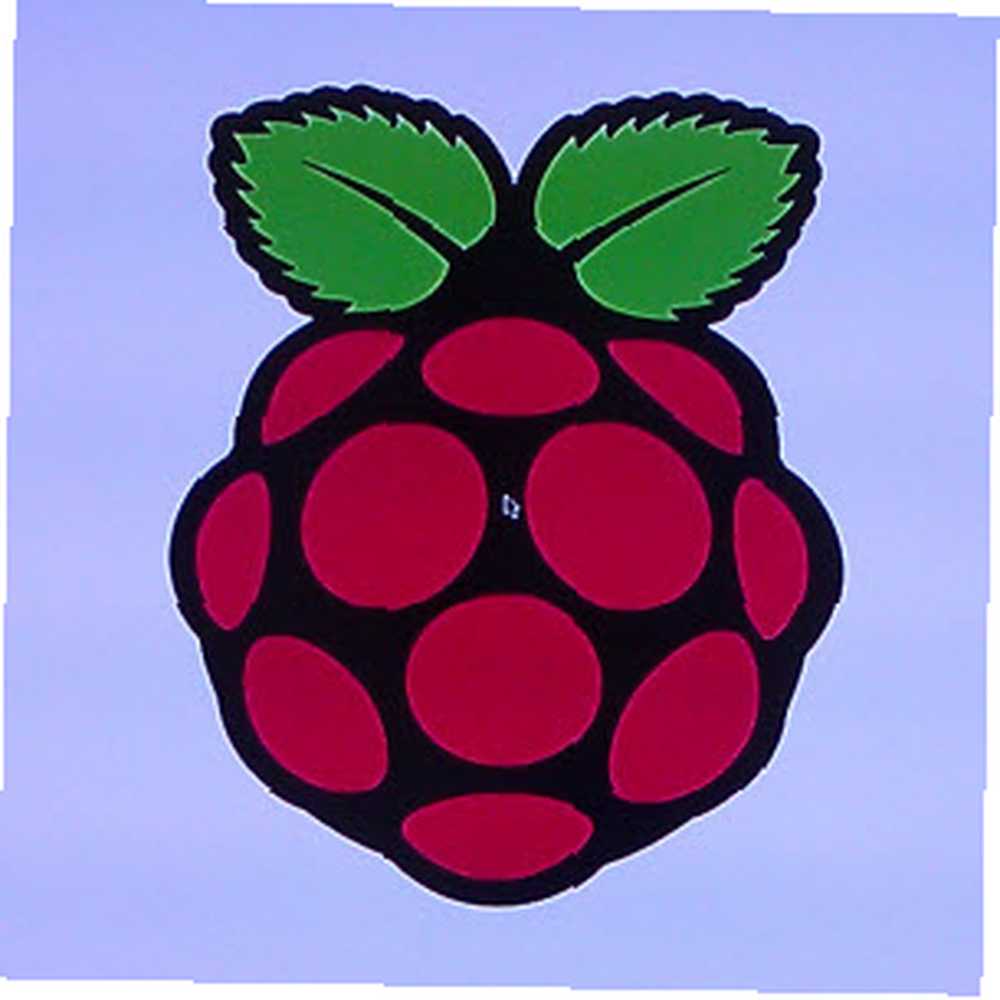 Elinde çok fazla teknik olan bir erkeğe yakışır bir şekilde, Raspberry Pi'mle son zamanlarda oynuyorum, cihazı en yüksek potansiyele kadar çalışacak şekilde yapılandırdım. Bir medya merkezi olarak yayınlanmaya devam ediyor, ancak bu kullanımın çok yakında ekleneceğine dair hiçbir şüphem yok..
Elinde çok fazla teknik olan bir erkeğe yakışır bir şekilde, Raspberry Pi'mle son zamanlarda oynuyorum, cihazı en yüksek potansiyele kadar çalışacak şekilde yapılandırdım. Bir medya merkezi olarak yayınlanmaya devam ediyor, ancak bu kullanımın çok yakında ekleneceğine dair hiçbir şüphem yok..
Bununla birlikte, bir işletim sistemi kurmak ve XBMC eklemek, RPI kullanımına gelince buzdağının sadece görünen kısmı - ancak kullanışlı ve oldukça normal olsa da sadece önyükleme ve kullanımın en iyi sonucu almadığının farkında olmalısınız. cep boyutunda bilgisayar.
Bunun yerine, Ahududu Pi'nizi yapılandırmak için zaman harcamanız gerekir. Platform için tercih ettiğim işletim sistemi Linux için popüler Debian dağıtımının limanı olan Raspbian. Bu, Raspberry Pi'de bir göz atmanız gereken çeşitli yapılandırma seçeneklerine sahiptir..
Ahududu Pi'yi Yapılandırma, Kurulum Sonrası
Aşağıdaki detaylar, Raspbian Pi'nize Raspbian işletim sistemi kurulduktan sonra görüntülenen Raspi-config menüsünün kullanımı ile ilgilidir, daha önce de belirtildiği gibi Raspberry Pi'ye Başlarken Hakkında Bilmeniz Gerekenler Raspberry Pi'ye Başlarken Hakkında Bilmeniz Gerekenler Raspberry Pi bilgisayarı en yeni, kompakt ve çok işlevli cihazlardan oluşan bir üründür ve bir barebone paketi olarak gönderilir, böylece son kullanıcılar bu donanımı neredeyse tüm bilgisayar projeleri için kullanabilirler. .
Benim gibi, Raspberry Pi'ye başlamak için Raspi-config menü seçenekleriyle uğraşmaktansa çok istekliydiniz, ancak terminalin açılması ve girilmesiyle bunların görüntülenebileceğini bilmek sizi rahatlatacak.
sudo raspi-config
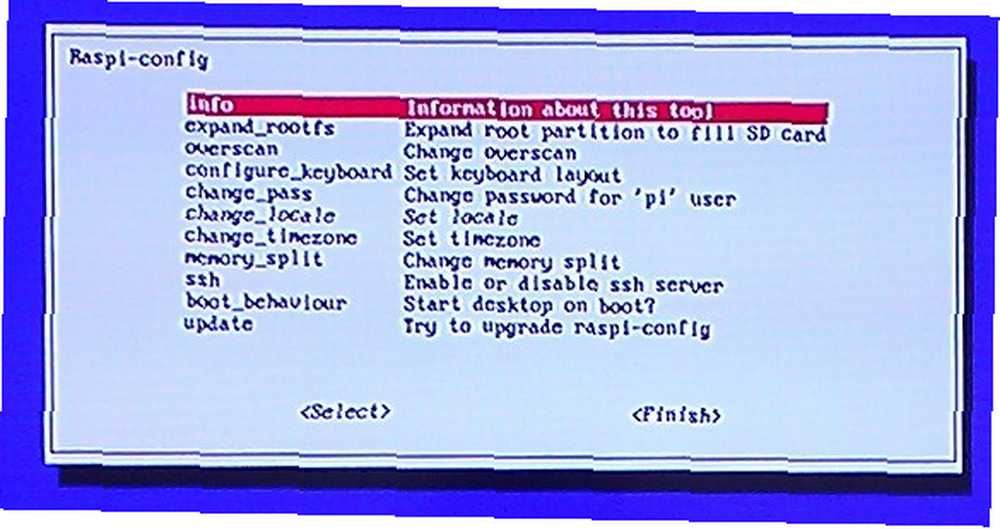
Menü öğelerinin bazılarının yüklenmesi biraz zaman alacaktır, bu yüzden sabırlı olun! Seçiminizi aşağıdakilerden yapmak için klavyenizin ok ve Giriş tuşlarını kullanmanız gerekir..
- bilgi - Raspberry Pi kurulumunu çok fazla özelleştirmeye karşı bir uyarı sağlar.
- expand_rootfs -bu, herhangi bir bölümden ziyade işletim sistemi için tüm SD kart (4GB’dan fazlaysa) olacaktır..
- fazla tarama - bu seçenek, çıktının tümünün tipik bir ekranda görülebilmesini sağlamak için mevcut olan siyah sınırı kaldırır. Bir yeniden başlatma ile etkinleştirildi, sonuçlar uygun değilse, geri almak için /boot/config.txt dosyasını düzenleyebilirsiniz..
- configure_keyboard - klavye ve klavye dilini seçin. Varsayılan dil İngiltere İngilizcesidir; Ekrandaki talimatlar oldukça ayrıntılı.
- Geçişi değiştir - varsayılan giriş kullanıcı adı: pi ve şifre: ahududu. Bu çok güvenli olmadığından, yeni bir şifre belirlemek için bu seçeneği kullanın..
- change_locale - yavaş açılan bir menü ise, varsayılan ayar en_GB UTF-8 UTF-8'dir - bu UTF-8 karakter kümesinin geçerli olduğu anlamına gelir, İngilizce giriş seçeneği. Birden fazla dil kullanmak isterseniz, menüdeki seçimleri değiştirmek için boşluk tuşu kullanılabilir..
- change_timezone - bu, önce kıtanızı, sonra da şehrinizi seçmenizi gerektirir. Yine, bu yavaş bir menü.
- memory_split - Bu seçenekle standart işlemler için ne kadar hafıza kaydedildiğini ve video çekirdeği için ne kadar hafıza kazanılacağını belirleyebilirsiniz. Üç seçenek vardır: video çekirdeği için 32MiB, 64MiB veya 128MiB. Varsayılan seçenek 64MiB'dir - en yüksek seçenek Pi'nizde XBMC çalıştırmak için en iyisidir..
- overclock - Raspberry Pi'nizdeki işlemciyi overclock etmenize olanak sağlar. Tam olarak ne yaptığınızı bilmiyorsanız tavsiye edilmez.!
- sSH - bu, varsayılan olarak etkindir ve Putty gibi bir SSH istemcisi aracılığıyla RPI'nıza başka bir bilgisayardan komut satırı erişimi sağlar. Pi'niz doğrudan İnternete bağlıysa devre dışı bırakabilirsiniz.
- boot_behaviour - bu, Ahududu Pi'nin önyükleme, masaüstü veya komut satırında görüntülenmesini istediğiniz modu değiştirir.
- Güncelleştirme - Ahududu Pi'yi yükseltir. Bununla ilgili daha fazla bilgiyi aşağıda bulabilirsiniz..
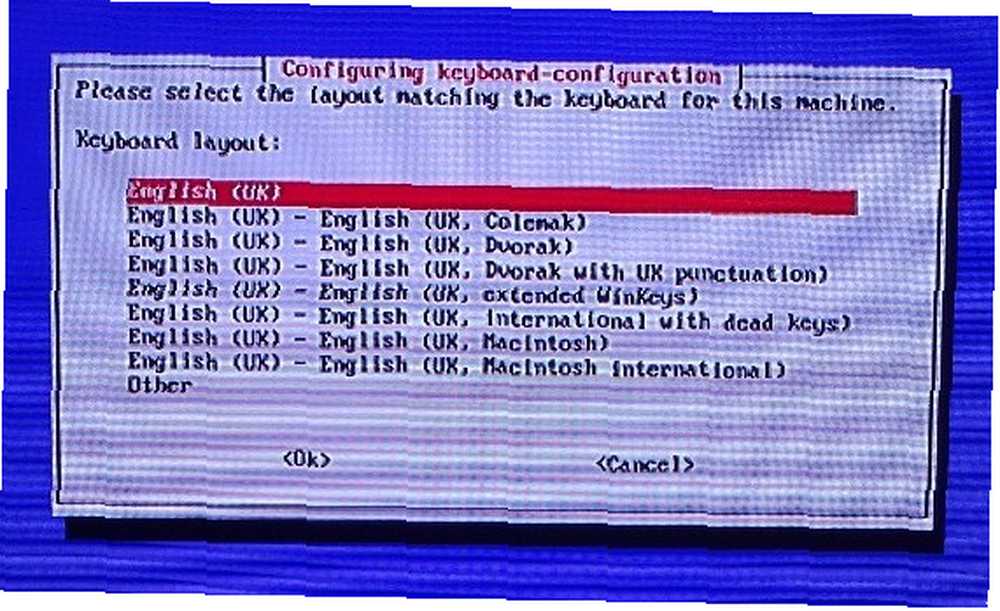
Bu seçenekleri kullanmanın, yalnızca komut satırına önyükleme yapabilecek bir yeniden başlatmaya zorlayacağını unutmayın. Bu durumda, fare odaklı GUI'yi başlatmak için startx komutunu kullanın.
Pi'nizi Koruyun!
Bu yapılandırma seçeneklerine ek olarak, RPI'nızı güvenli hale getirecek şekilde yapılandırmak için biraz zaman harcamalısınız..
Raspberry Pi'nizdeki şifreyi değiştirmek Raspi-config'de (yukarıda belirtildiği gibi) veya standart Linux passwd komutuna girerek kolayca yapılabilir..
En önemlisi, tüm güvenlik güncellemelerinin yüklendiğinden emin olmalısınız. Ahududu Pi'nizi İnternet'e bağlamayacaksanız, bu bir sorun olmamalı - ancak çoğu durumda hayati önem taşır! Bununla baş etmek için bir Raspi-config menü maddesi varken, aşağıdaki yöntem daha rahattır.
Terminali açın ve aşağıdakileri girin;
sudo apt-get update
sudo apt-get upgrade
Bu güncellemelerin indirilmesi ve yüklenmesi zaman alabilir, bu nedenle sabırlı olun.!
Sonuç: Ahududu Pi'nin Krem Arasında Daha Fazlası Var…
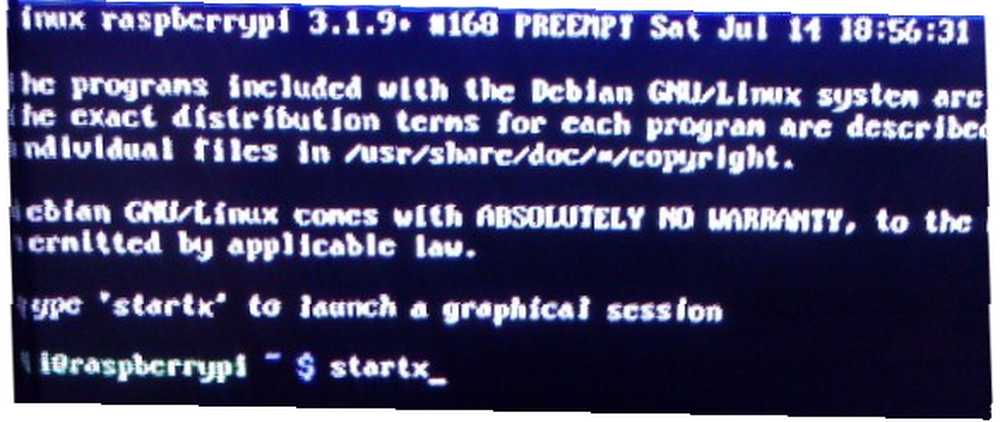
Çok az maliyetli bir cihazla, bunun mümkün olduğunu öğrenince şaşırabilirsiniz. Ancak, bu Ahududu Pi'nin popülaritesinin temel unsurlarından biri olan açık kaynaklı teknolojinin güzelliği..
Başlangıçta düşük maliyetli ancak yetenekli bir bilgisayar olarak tasarlanan çocukların ve öğrencilerin programlamayı öğrenmeleri için Ahududu Pi şaşırtmaya devam ediyor. Burada listelenen ayarlar ve yapılandırma seçenekleri, bu küçük bilgisayarın yalnızca bir proje bilgisayarı olmaktan çok daha fazlasını yapabileceğini göstermektedir - bundan çok daha yönlü ve daha güçlüdür.!
Paylaşmak istediğiniz ilginç bir Raspberry Pi / Raspbian tweaks'ınız varsa bize bildirin.











